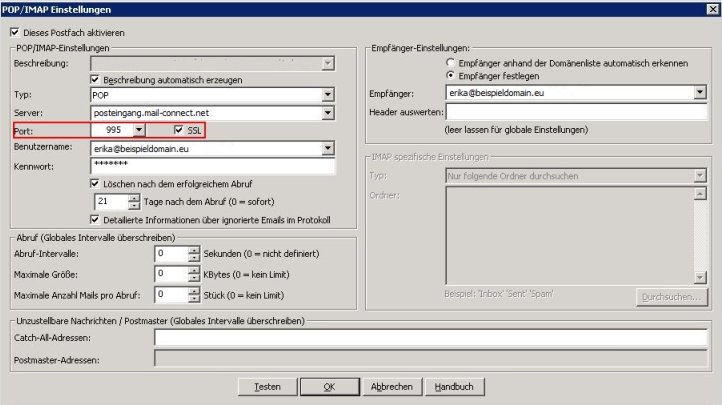Diskussion:E-Mail Client-Programm einrichten/Outlook 2010
In dieser Anleitung zeigen wir Ihnen die Grundlagen, wie Sie Ihre mail-connect Konten
in Mircosoft SBS mit SSL einrichten.
E-Mail Konten hinzufügen
Gehen Sie zunächst wie folgt vor:
- Wählen Sie, ob Sie ein IMAP oder POP (bzw. POP3) Konto nutzen möchten
(vgl. Unterschiede und Vorteile der Kontotypen POP und IMAP) - Rufen Sie die Konto-Einstellungen auf und/oder rufen Sie den Dialog zum
Hinzufügen eines neuen Postfachs auf.
E-Mail Konto konfigurieren
Zur Konfiguration eines E-Mail Kontos benötigen Sie folgende Angaben und Einstellungen:
- Ihr voller Vor- und Zuname
- Ihre E-Mail Adresse
- Ihr Benutzername (Postfach Login): Ihr Benutzername entspricht immer Ihrer E-Mail Adresse
- Ihr Kennwort: Das Passwort entnehmen Sie den Zugangsdaten für Ihr E-Mailpostfach
- Posteingangsserver:
- Server-Adresse (POP oder IMAP): posteingang.mail-connect.net
- Benutzername und Kennwort wie oben
- POP: Server-Port (auch Serveranschlussnummer) und Verschlüsselung:
- Port 995 mit SSL-Verschlüsselung *) oder
- Port 110 mit STARTTLS- bzw. TLS-Verschlüsselung **) - IMAP: Server-Port (auch Serveranschlussnummer) und Verschlüsselung:
- Port 993 mit SSL-Verschlüsselung *) oder
- Port 143 mit STARTTLS- bzw. TLS-Verschlüsselung **)
- Postausgangsserver:
- Server-Adresse (SMTP): postausgang.mail-connect.net
- Benutzername und Kennwort wie oben
- SMTP-Authentifizierung: Kennwort, Passwort, normal oder PLAIN
- Server-Port (auch Serveranschlussnummer) und Verschlüsselung:
- Port 465 mit SSL-Verschlüsselung *) oder
- Port 587 oder 25 mit STARTTLS- bzw. TLS-Verschlüsselung **)
- Weitere Angaben, wie z.B. Profilname, Firma, Antwortadresse sind optional und müssen nicht zwingend eingestellt werden.
*) Dienst beginnt sofort verschlüsselt
**) Dienst beginnt unverschlüsselt und startet Verschlüsselung nach Start-Kommando
Fertig
Rufen Sie Ihre E-Mails ab. Und viel Spaß mit Ihrem neuen E-Mail Postfach!
Weiterführende Doku
Auf der Homepage von Microsoft erhalten Sie umfangreiche Anleitungen, die Ihnen auch mit Hilfe von Bildern grundlegende Funktionen von ![]() Outlook erklären: help.outlook.com
Outlook erklären: help.outlook.com
Konfiguration durch all-connect
Möchten Sie es noch einfacher? Lassen Sie Ihre Postfächer einfach von uns einrichten!
Als Systemhaus bieten wir Ihnen individuelle IT-Dienstleistungen: Von der Beratung bis zur schlüsselfertigen Einrichtung Ihres PCs inklusive E-Mail.
Diesen Service bieten wir Ihnen zum Festpreis an. Das Setup erhalten Sie per LIVE! Support interaktiv am Telefon und über das Internet. Rufen Sie uns an und fragen Sie uns: Unser Service Team erreichen Sie unter unserer kostenlosen Hotline! Oder nutzen Sie unseren Online-Service zum Support anfordern.